Использование телефонного номера вместо обычного адреса, быстрый просмотр переписки с одним адресатом, сканирование документов и не только.
1. Использование номера телефона вместо стандартного адреса
Вспомогательным логином может быть только один набор цифр. Почтовый адрес перестанет работать, если отвязать номер от аккаунта или отключить функцию входа по телефону.
Для настройки номера нужно перейти в раздел «Личные данные, подпись, портрет». Там в пункте «Отправлять письма с адреса» следует нажать «Сделать адресом номер телефона» и активировать настройку «Телефон как логин».
Стоит помнить, что адрес почты может перейти к другому человеку, если вы смените номер, а ваш старый передадут другому абоненту. Чтобы не допустить такую ситуацию, вам нужно привязать к ящику новый номер.
2. Переключение доменных имён
Это полезная возможность на случай, если ваш адрес почты с доменом .ru не будет принимать какой-то сервис. Также это удобный вариант для отправки письма сразу с нескольких адресов.
Яндекс почта: как пользоваться мобильным приложением
Пользователю «Почты» выделяют доменные зоны yandex.ru, ya.ru, yandex.kz, yandex.by и yandex.com. Если вы укажете при регистрации на каких-то сайтах адреса с любым из этих доменов, то письма всё равно будут попадать в один ящик.
На странице отправки письма нужно выбрать пункт «От кого», а затем кликнуть по своему адресу. В выпадающем списке будут альтернативные варианты.
3. Метки для писем
С помощью меток можно упорядочить письма и быстро находить нужные. Для каждого сообщения доступно неограниченное количество меток. По умолчанию есть стандартные ярлыки «Важные» и «Непрочитанные». Список всех меток находится в основном меню «Почты».
Метки могут быть разного цвета и с выбранными пользователем краткими подписями. Если кликнуть по значку, то откроется список всех писем с этим ярлыком. Метки «Яндекс.Почта» умеет присваивать автоматически, но на каждое сообщение их можно установить вручную.
На странице с письмом можно выбрать одну из имеющихся меток или создать новую. Для нового ярлыка доступен выбор цвета и строка названия. Присваивать значки можно прямо в списке писем. Достаточно нажать правой кнопкой мыши по сообщению и из предложенных вариантов выбрать «Поставить метку».
В мобильном приложении «Почты» также можно добавлять ярлыки письмам. Долгим нажатием по соответствующей строке из списка почты вы вызовете меню действий, в котором будет пункт «Метки».
4. Отложенная отправка
Не все используют отправку по времени, но это полезная фишка, которая поможет спланировать рабочий процесс. Функция отложенных сообщений подойдёт, например, для отчётов, которые нужно присылать в определённые моменты.
Опция также будет полезна, если сотрудники компании живут в разных часовых поясах. Так можно общаться с коллегами в их рабочее время. Для вызова меню выбора даты и времени отправки нужно нажать на значок часов рядом с кнопкой «Отправить».
5. Напоминание об ответе на письмо
Возможность пригодится, если вы регулярно пишете письма, на которые обязательно должны получить ответ. Это важно в рабочем общении с коллегами, от которых нужна какая-то критическая информация. Вы будете уверены, что позаботились обо всех важных вопросах.
Под текстом письма рядом с кнопкой отложенной отправки есть иконка колокольчика, которая и скрывает настройки напоминания. Если адресат не ответит на письмо, то вы получите оповещение об этом через выбранный отрезок времени.
В том же меню есть пункт «Сообщить о доставке письма». Это тоже полезная функция, которая позволит убедиться, что сообщение точно получено адресатом. Её можно использовать, например, при первой отправке на новый почтовый адрес.
6. Просмотр всех сообщений в переписке
Иногда нужно просмотреть письма от одного конкретного адреса, чтобы найти пропущенную информацию или удалить все сообщения. Чтобы взглянуть на нужный список, в открытом письме нажмите на имя отправителя, а затем на кнопку «Переписка».
Далее можно быстро расставить метки, добавить всё в отдельную папку, переслать на другой адрес либо просто избавиться от всей переписки.
7. Сканер документов
Эта функция доступна только в мобильном приложении «Яндекс.Почты». Она позволяет быстро снять камерой смартфона информацию из бумажной книги или документа. «Сканер» находится в разделе «Ещё» основного меню.
Полученные сканы можно отправить почтой, сохранить в память гаджета и загрузить на «Яндекс.Диск». Доступны форматы PNG, PDF или JPEG. «Сканер» обрезает страницу по контуру, убирает тени, корректирует контрастность, добавляет чёткости. В настройках можно выбрать область обработки. Но текст не получится перенести в редактируемый формат.
- Как отменить отправку письма в «Яндекс.Почте»
- Как перейти с Gmail на «Яндекс.Почту», сохранив все письма и контакты
- Как узнать свою электронную почту
Источник: lifehacker.ru
Яндекс Почта: история, преимущества, создание почтового ящика
Компания Яндекс знакома практически всем русскоязычным пользователям интернета. Слоганом «Найдётся всё» она уже многие годы рекламирует свою поисковую систему. Но кроме неё Яндекс запустил немало удачных проектов.
Путь развития компании во многом схож со всемирно известной корпорацией Google. Они обе создали успешные поисковые системы и заработали себе на этом имя. Не ограничившись одним продуктом, компании продолжили своё развитие разработкой других сервисов и успешно внедрили их на рынок.

На сегодняшний момент Яндекс, помимо поисковика, предоставляет различные услуги для работы, продвижения, организации жизни, учёбы и досуга. Скорость внедрения новых сервисов и своевременные модернизации уже действующих, позволяют предположить, что скоро Яндекс сможет стать полной альтернативой Google для стран СНГ.
Один из самых успешных сервисов компании – Яндекс Почта. Разработчики создали продукт в очень удачное время и продолжили его развитие, несмотря на конкуренцию со стороны западных компаний. И сейчас почтовая служба от Яндекса по некоторым критериям обходит аналогичные сервисы Mail.ru, Google и Microsoft.
История электронной почты Яндекс
В 2000 году, компания Яндекс стала самостоятельной, отделившись от ru-Net Holdings. На тот момент она уже имела популярность среди русскоязычных пользователей интернета. Обретя независимость и свои ресурсы, Яндекс направили их на запуск новых сервисов, среди которых была и собственная почтовая система.
Дальнейшее развитие почтовика было направлено на разработку алгоритмов, отслеживающих и устраняющих нежелательные рассылки и создание лаконичного функционального дизайна. Любой желающий мог завести почту на Яндексе и предложить на форуме разработчиков свою идею по улучшению продукта. В 2004 году размер почтового ящика стал неограниченным и был запущен спам-фильтр «Спамооборона», успешно работающий и сейчас.
Примерно в это же время международные корпорации вплотную занялись продвижением в рунете, и Яндексу пришлось пересмотреть свою структуру и обновить все продукты. Делая ставку на потребности русскоязычных пользователей, компания удержала лидирующие позиции.
В 2009 году была запущена функция почты для домена, с возможностью создания до 100 аккаунтов, и интегрирована проверка орфографии при написании писем. В следующем году появилась возможность индивидуальной настройки фильтров для спама.
Развитие языковых сервисов позволило интегрировать их функции для автоматического перевода входящих писем. В целом компания начала активную деятельность по улучшению взаимодействия между своими продуктами. Внутри Mail Yandex появилось облачное хранилище. Добавилась возможность в один клик создавать напоминания о встрече с указанием адреса на карте. Была реализована возможность отправлять деньги во вложениях к электронному письму.
Помимо этого, сама почта совершенствовалась в дизайне, возможностях отложенной отправки, поиску писем и другим важным мелочам, повышающим удобство сервиса.
Преимущества почты Яндекс
Mail-служба Яндекса входит в списки самых популярных почтовиков в Европе. Она хорошо справляется со своими основными функциями и может предложить немало приятных дополнительных возможностей. Потратив немного времени на изучение вопроса: как защитить вход в Яндекс Почту , можно завершить поиски удобного сервиса для личной и деловой переписки.
Среди его достоинств:
- удобный веб-интерфейс и собственные приложения для android и iOC;
- соответствие современным протоколам безопасности;
- автоматическая проверка входящих писем антивирусом Dr. Web;
- настраиваемый спам-фильтр;
- удобное взаимодействие с другими сервисами Яндекса;
- возможность просмотреть входящие письма за месяц или год на одной странице;
- объём ящика не ограничен;
- встроенная проверка орфографии;
- встроенный перевод писем;
- возможность просматривать вложения в письме без использования дополнительных инструментов;
- импорт почты из других почтовых ящиков;
- поиск по письмам;
- удобная система маркировки входящих писем и др.
Как создать почту на Яндексе
Зарегистрировать свою Яндекс почту бесплатно можно на основной странице поисковика. Для этого в правом верхнем углу нажмите на фразу «Завести почту».
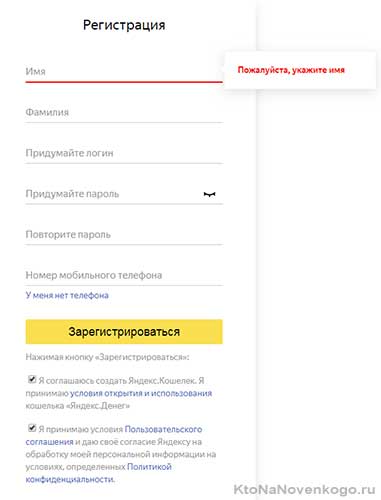
Далее заполните все графы и проследуйте несложной инструкции по созданию Yandex почты. При успешном завершении процесса компания вышлет приветственное письмо. На этом яндекс почта регистрация завершена.
Обратите внимание способы контроля безопасности своего аккаунта: вход через логин и пароль, двухфакторная аутентификация, привязка дополнительного адреса и мониторинг журнала посещений. Настроив защиту своей почты, можно будет не переживать за сохранность личной и деловой переписки.
Главная страница Яндекс Почты

Яндекс Почта вход осуществляется с логином и паролем, указанными при регистрации. После этого пользователь оказывается на основной странице сервиса. Здесь отображаются по категориям все пришедшие на почтовый ящик письма. Вверху справа есть кнопка Написать для создания нового письма, иконка Обновить, строка поиска по письмам и вкладка Все настройки. Колонка в левой части экрана позволяет перемещаться по главным разделам почты.
Центральная часть посвящена просмотру писем и основным функциям сортировки корреспонденции. По умолчанию открыт раздел Почты Яндекс Входящие, где отображены все письма, пришедшие на ваш адрес.
Помимо этого, Почта Яндекс Главная страница в левом верхнем углу содержит ссылки на другие сервисы компании, а в самом низу можно найти раздел помощи.
Страница обновляется автоматически, но если вы решили самостоятельно для яндекс почты проверить наличие входящих писем, то воспользуйтесь иконкой с двумя стрелочками рядом с цветной плашкой Написать или нажмите на клавиатуре кнопку F9.
Для частых пользователей предусмотрена приятная возможность изменить оформление Яндекс Почты. Моя Страница может быть оформлена одной из тем, среди которых примечательны:
- «космос» и «газетная» – внизу каждой страницы есть интересные факты;
- «погодная» – изменяется в соответствии с погодой, сезоном и временем суток;
- «пластилиновая» – вылеплена из настоящего пластилина и оцифрована.
Для этого надо выбрать в меню Все настройки пункт Оформление и нажать на понравившуюся тему.
Если при заполнении логина и пароля на Почте Яндекс войти не получается или же вы забыли свои данные, то предусмотрена процедура восстановления доступа к аккаунту с помощью мобильного телефона, дополнительного адреса почты и контрольного вопроса.
Ещё больше полезного и интересного материала, обзоров площадок для заработка и обучающих статей можно найти на странице в Фейсбуке . Подпишитесь и не пропускайте свежие новости.
Источник: www.gaw.ru
Мобильное приложение Яндекс Почта — отзывы

Привет! На Айреке я чуть более 3-х лет и всё это время, меня сопровождал она: Яндекс Почта: Я уже даже не помню, с какой целью создавался этот ящик, но на Яндексе — он у меня единственный) Несколько раз в день я проверяю почту, узнаю о новых сообщениях, предложениях и даже классных акциях) Но обо…

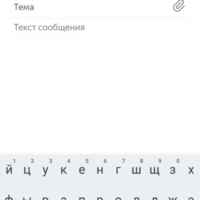

Уже далеко не первый месяц пользуюсь этим мобильным приложением от Яндекса. Не знаю, может это зависит от смартфона и его технических характеристик, но у меня всё работает прекрасно, не единого нарекания за всё время! . Для информации: у меня недорогой смартфон Prestigio Muze B3 , 4 ядра).
Источник: irecommend.ru